Conas Bosca Teaglama a chur ar fáil le sonraí faoin Raon Ainmnithe in Excel?
Is féidir leat bosca Teaglama (Rialú ActiveX) a shonrú le sonraí de raon áirithe tríd an raon a chur le hairíonna ListFillRange sa bhosca teaglama. Ach an bhfuil a fhios agat conas bosca teaglama a áireamh le sonraí de raon ainmnithe in Excel? Mar shampla, tá raon cealla ainmnithe agat i do bhileog oibre, agus anois, ní mór duit an t-ainm raon seo a shonrú i mbosca Teaglama. Agus ainm an raoin á roghnú i mbosca teaglama amháin, déanfar gach luach cille sa raon ainmnithe seo a daonra i mbosca Teaglama eile go huathoibríoch. Tabharfaidh an t-alt seo modh VBA isteach chun an fhadhb seo a réiteach.
Bosca teaglama a áireamh le sonraí de raon ainmnithe le cód VBA
Bosca teaglama a áireamh le sonraí de raon ainmnithe le cód VBA
Déan mar a leanas le do thoil chun bosca teaglama a áireamh le sonraí de raon ainmnithe in Excel.
1. Roghnaigh na ceanntásca iomlána (sa chás seo, roghnaigh mé A1: E1) i do bhileog oibre, agus ansin clóscríobh ainm isteach sa Ainm Bosca mar a thaispeántar thíos an pictiúr.

2. Roghnaigh sonraí gach colúin seachas a cheanntásc, agus ansin ainmnigh an colún ar leithligh sa Ainm Bosca. Féach an pictiúr:
Sa chás seo, d’ainmnigh mé raon A2: A8, B2: B8, C2: C8, D2: D8 agus E2: E8 mar Dáta, Siopa, Míreanna, Díolacháin agus Lá na Seachtaine ar leithligh.
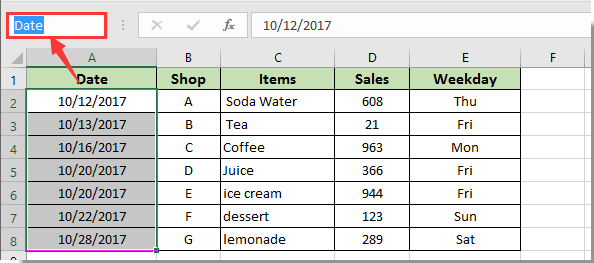
3. Ansin cuir isteach bosca teaglama trí chliceáil Forbróir > Ionsáigh > Bosca Teaglama (Rialú ActiveX). Féach an pictiúr:

4. Déan céim 3 arís chun bosca Teaglama eile a chur isteach sa bhileog oibre.

5. Cliceáil ar dheis ar an táb bileog, agus ansin cliceáil Féach an cód ón roghchlár comhthéacs. Féach an pictiúr:

6. San oscailt Microsoft Visual Basic d’Fheidhmchláir fuinneog, cóipeáil agus greamaigh faoi bhun chód VBA isteach i bhfuinneog an Chóid.
Cód VBA: Bosca teaglama a áireamh le sonraí de raon ainmnithe
Private Sub ComboBox1_Change()
'Updated by Extendoffice 2018/1/30
Dim xRg As Range
Set xRg = Range(Me.ComboBox1.Text)
Me.ComboBox2.List = Application.WorksheetFunction.Transpose(xRg)
End Sub
Private Sub Worksheet_SelectionChange(ByVal Target As Range)
Dim xRg As Range
Set xRg = Range("Headers")
Me.ComboBox1.List = Application.WorksheetFunction.Transpose(xRg)
End Subnótaí: Sa chód, is é ComboBox1 ainm an bhosca teaglama a liostálfaidh tú gach ainm raon istigh ann, agus is é ComboBox2 ainm an bhosca teaglama a mbeidh sonraí an raon ainmnithe sonraithe daonra ann. Is é an “Ceanntásca” an t-ainm raon a chruthaigh tú i gcéim1.
7. Múch an Mód Dearaidh trí chliceáil Forbróir > Mód Dearaidh.
8. Cliceáil ar aon chill sa bhileog oibre chun an cód a ghníomhachtú. Cliceáil an cnaipe saighead sa chéad bhosca teaglama, is féidir leat a fheiceáil go bhfuil gach raon ainmnithe liostaithe taobh istigh. Féach an pictiúr:
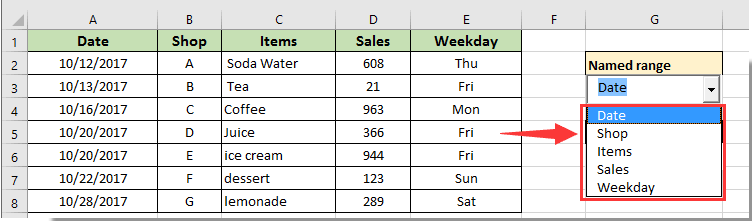
Agus raon ainmnithe á roghnú sa chéad bhosca teaglama, déanfar na sonraí cille comhfhreagracha a dhaonra sa dara bosca teaglama mar atá thíos an pictiúr a thaispeántar:
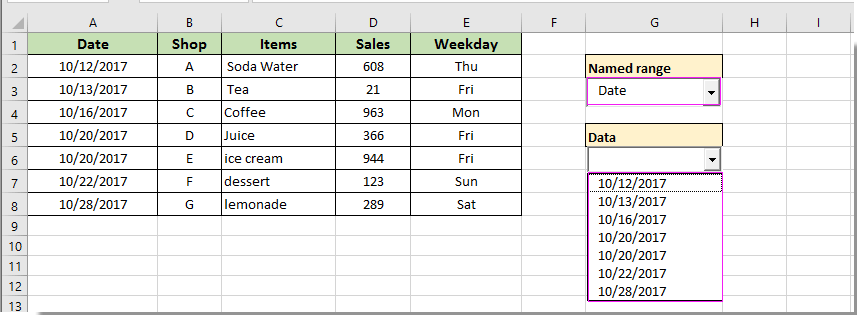
Cruthaigh liosta anuas go héasca le ticbhoscaí in Excel:
An Liosta anuas le Boscaí Seiceála fóntais de Kutools le haghaidh Excel is féidir leis cabhrú leat liosta anuas a chruthú go héasca le boscaí seiceála i raon sonraithe, bileog oibre reatha, leabhar oibre reatha nó gach leabhar oibre oscailte bunaithe ar do chuid riachtanas.
Íoslódáil agus bain triail as anois! (trasáil saor in aisce 30 lá)

Earraí gaolmhara:
- Conas luach Bosca Teaglama a chóipeáil go cill ghníomhach in Excel?
- Conas formáid dáta a thaispeáint in aschur bosca teaglama in Excel?
- Conas clóscríobh i mbosca teaglama in Excel a chosc nó a dhíchumasú?
- Conas bosca teaglama a áireamh le sonraí sonraithe ar Leabhar Oibre oscailte?
- Conas cealla eile a daonra go huathoibríoch agus luachanna á roghnú ar liosta anuas Excel?
Uirlisí Táirgiúlachta Oifige is Fearr
Supercharge Do Scileanna Excel le Kutools le haghaidh Excel, agus Éifeachtúlacht Taithí Cosúil Ná Roimhe. Kutools le haghaidh Excel Tairiscintí Níos mó ná 300 Ardghnéithe chun Táirgiúlacht a Treisiú agus Sábháil Am. Cliceáil anseo chun an ghné is mó a theastaíonn uait a fháil ...

Tugann Tab Oifige comhéadan Tabbed chuig Office, agus Déan Do Obair i bhfad Níos Éasca
- Cumasaigh eagarthóireacht agus léamh tabbed i Word, Excel, PowerPoint, Foilsitheoir, Rochtain, Visio agus Tionscadal.
- Oscail agus cruthaigh cáipéisí iolracha i gcluaisíní nua den fhuinneog chéanna, seachas i bhfuinneoga nua.
- Méadaíonn do tháirgiúlacht 50%, agus laghdaíonn sé na céadta cad a tharlaíonn nuair luch duit gach lá!
